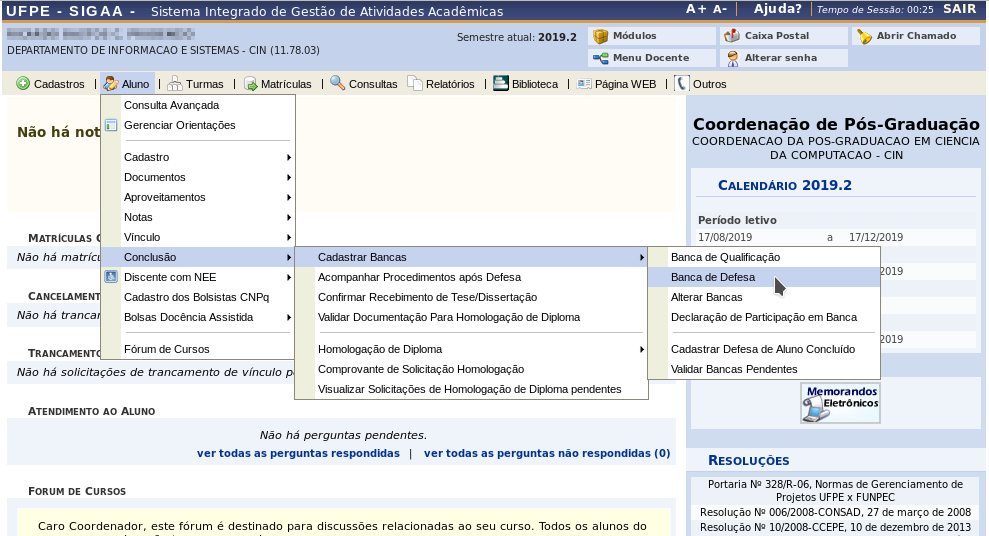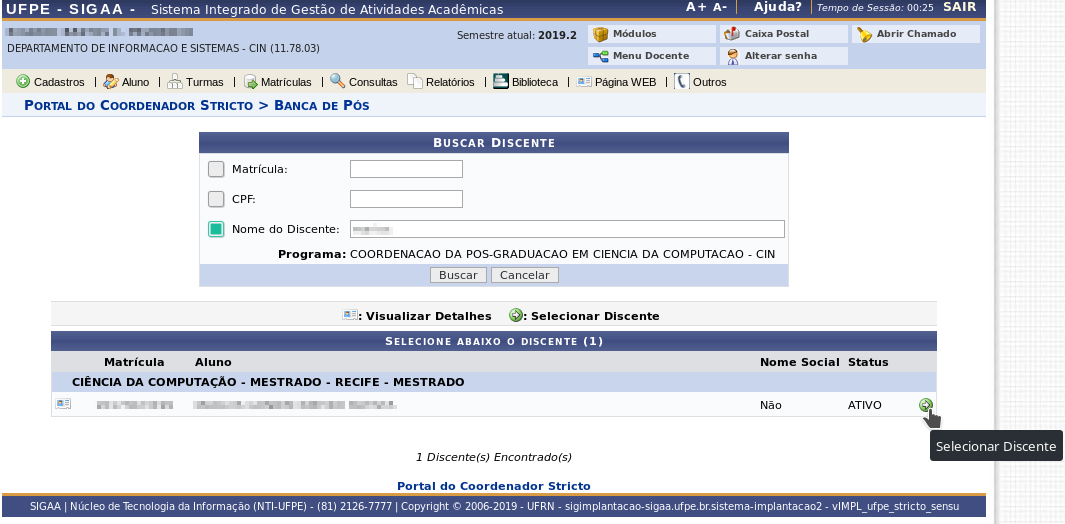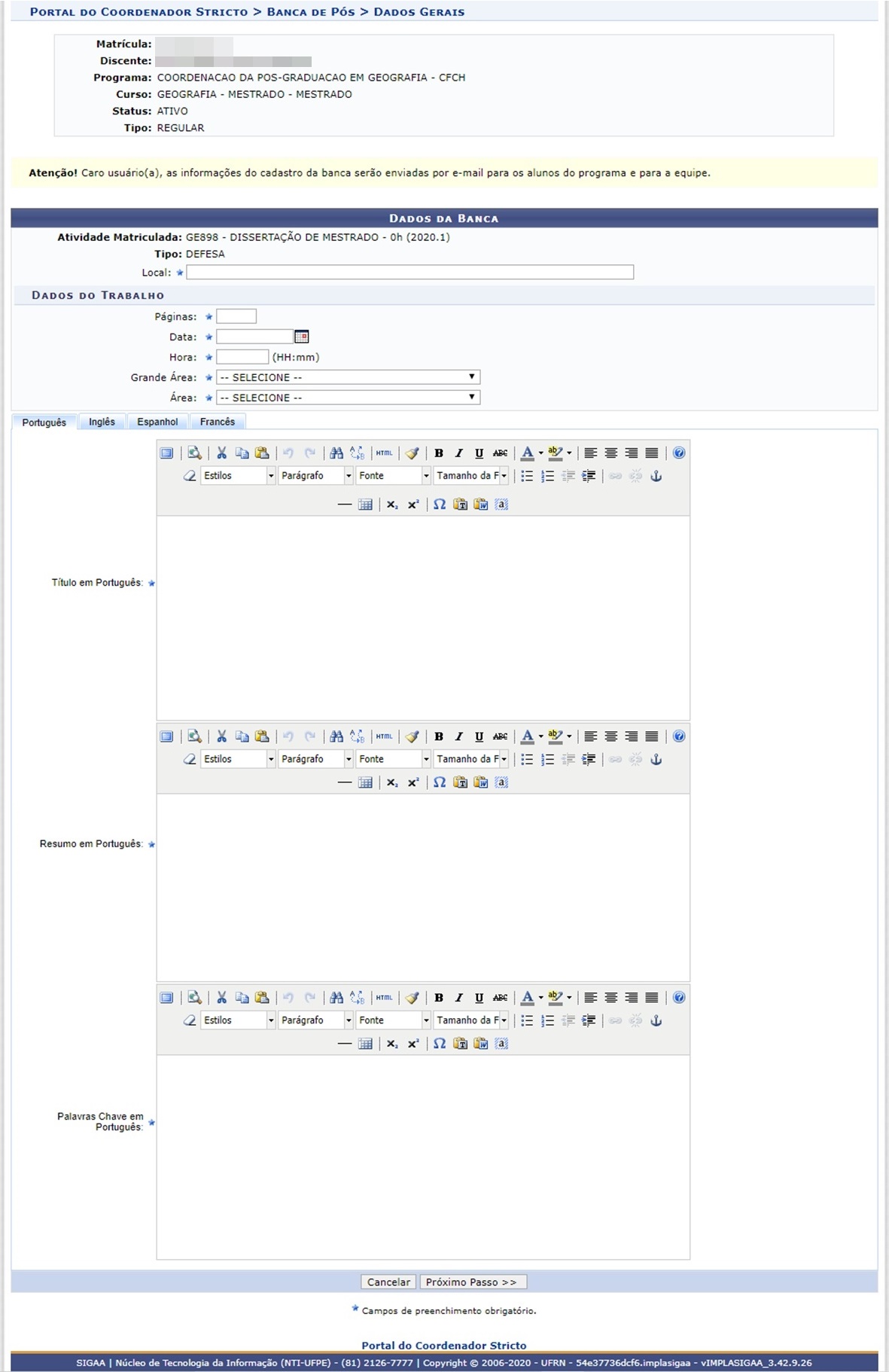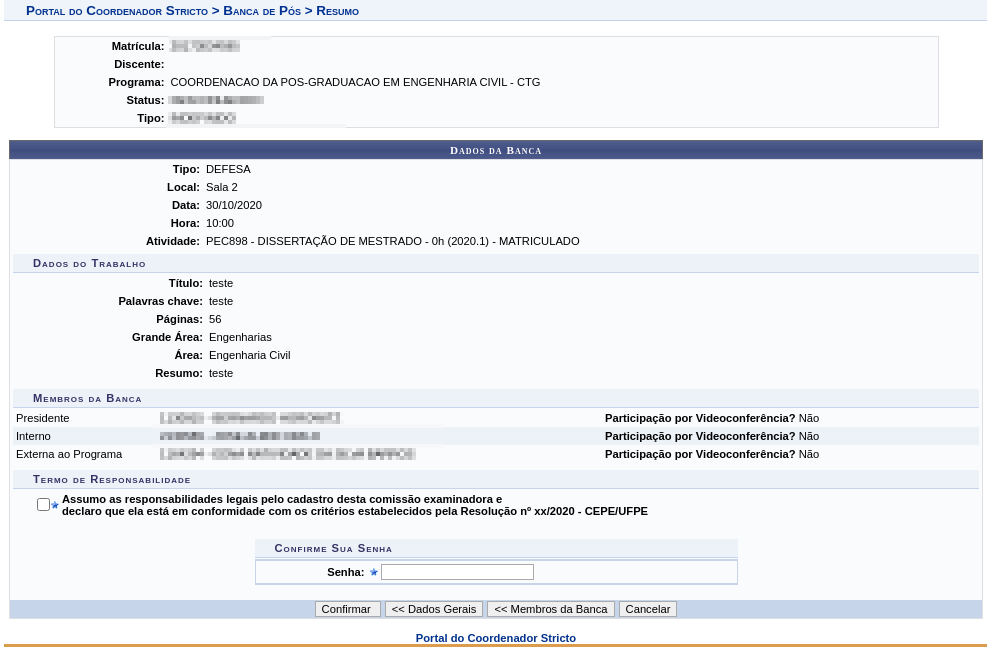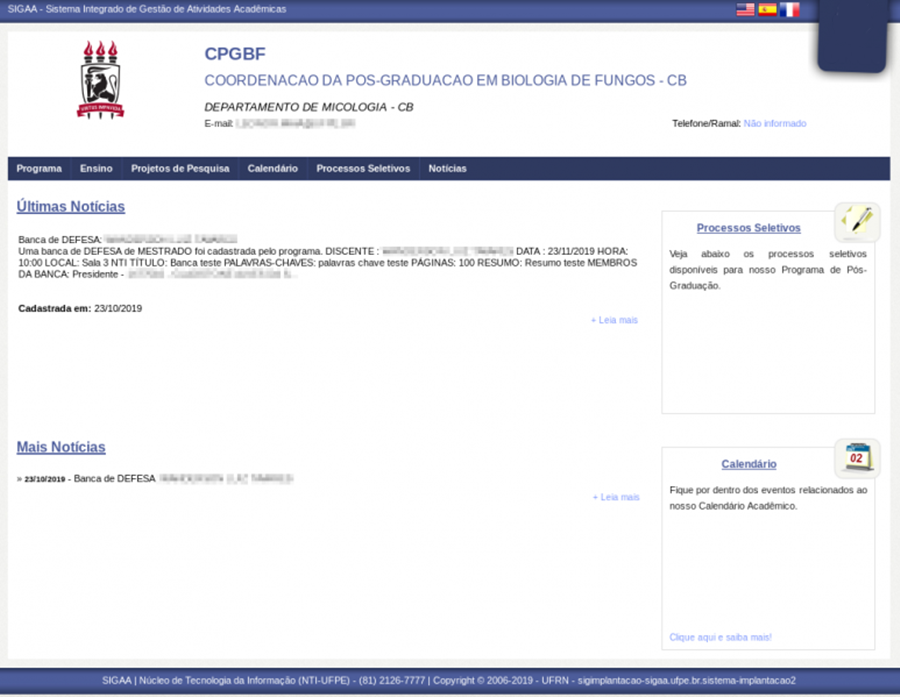Cadastrar Banca de Defesa Pelo Coordenador
Objetivo
A Defesa da Tese/Dissertação consiste na apresentação de sua Dissertação ou Tese perante uma Banca Examinadora.
Para cadastrar a Banca de Defesa, será necessário que o discente esteja matriculado em uma atividade do tipo “Dissertação/Tese”. Além disso, não será permitido cadastrar mais de uma banca para uma mesma matrícula de atividade de Dissertação/Tese.
Pré-requisitos
- Estar matriculado em uma atividade do mesmo tipo da banca (Defesa).
- Ter integralizado a carga horária obrigatória e optativa.
Perfis de Acesso
- Gestor Stricto Sensu.
- Coordenador, Vice ou Secretário de Curso de Stricto e o secretário da Pós-Graduação.
- Docente (orientador)
Caminho
- SIGAA → Módulos → Portal Coord. Stricto Sensu → Aluno → Conclusão → Cadastrar Bancas → Banca de Defesa
Passo a Passo
Ao entrar no SIGAA, selecione o módulo "Portal do Coordenador Stricto Sensu" no Menu Principal.
Selecionar Opção Banca de Defesa
No portal do Coordenador Stricto Sensu, coloque o mouse em cima do ícone “Aluno”. No menu suspenso que irá aparecer, vá até a opção “Conclusão”, vá até a opção “Cadastrar Bancas”, e clique na opção “Banca de Defesa”.
Selecionar Discente
Nesta tela é possível utilizar uma das 3 opções de busca (item 1) para localizar o discente que terá sua banca de defesa cadastrada.
Após preencher os dados, clique no botão “Buscar”. O resultado da busca aparecerá logo abaixo (item 2). Selecione o discente desejado clicando no ícone do item 3.
Preencher Detalhes da Banca
Após selecionar o discente, a tela de “Dados Gerais” será exibida.
Haverá algumas informações pessoais do discente, e será solicitado os seguintes dados para o preenchimento da banca de defesa:
Local: Lugar de apresentação do trabalho, onde será realizada a banca; Páginas: Número de páginas que compõem o trabalho a ser apresentado; Data: Informe a data de apresentação do trabalho. Utilize o ícone para selecionar a data a partir do calendário virtual fornecido pelo sistema, ou digite-a no campo específico; Hora: Informe a hora determinada para a banca; Grande Área: Informe a grande área em que o presente trabalho se enquadra; Área: Informe a área cujo trabalho pertence;
Após esse preenchimento, haverá os campos de inclusão de informações do trabalho do discente. Voce pode utilizar as ferramentas de formatação disponíveis pelo sistema.
Observe que há abas no início dessa parte do formulário ( figura TUV , item 1), que servem para preencher os dados do trabalho em outros idiomas, caso ele tenha sido escrito em outro idioma além do português. Ou se o local em que o trabalho ficará exibido for em outro idioma, será necessário preencher o título, resumo e palavras chaves também nesse outro idioma..
Após selecionar a aba do idioma, preencha:
Título: Título do trabalho do discente. Utilize as opções de formatação de texto disponibilizadas pelo sistema, se precisar. Resumo: Informe o resumo do trabalho, uma síntese sobre o assunto nele abordado, e edite-o com as ferramentas disponíveis pelo sistema; Palavras Chave: Informe as palavras chaves referentes ao trabalho. Utilize as ferramentas de formatação de texto para editá-lo.
Após informar os critérios acima listados, clique no botão “Próximo Passo”.
Escolher membros da banca examinadora
Nesta tela você irá adicionar todos os membros que participarão da banca conforme a necessidade do programa.
[[ ]]
No item 1 deverá ser marcado a opção da função de cada membro que será adicionado a banca. Escolha entre um, e após isso selecione um docente na opção “Docente do programa”. Informe se a banca será realizada por Videoconferência ou não.
Após preencher os dados do primeiro membro solicitado, clique no botão “Adicionar Membro” e selecione os próximos.
Examinadores Externos Ao Programa
Usar mesma imagem de banca de docente.
Para incluir examinadores que não sejam do programa do discente, será necessário fazer as seguintes buscas:
(estou com duvidas nessas observações desse tópico: Essas seleções estão corretas? O que significaria unidade aqui nesse contexto?)
- Examinadores externos ao programa:
Você poderá optar em visualizar todos os docentes da UFPE; Optar por visualizar externos que sejam da sua unidade; Optar por visualizar externos que não sejam da sua unidade.
[[ ]]
- Examinadores Externos à Instituição
Para esses examinadores, as vezes será necessário criar um cadastro para eles. Para criar esse cadastro, basta clicar na opção “Cadastrar Novo Membro” (Figura x, item 2), e o formulário abaixo será apresentado:
O formulário de cadastro de docente externo é quase o mesmo tanto para nacional quanto estrangeiro.
Nacionalidade: Escolha entre Nacional e Estrangeiro. A única diferença entre eles é a inclusão do campo “Passaporte” no formulário do docente estrangeiro. CPF: Digite o CPF do docente externo. Caso seja estrangeiro, será necessário apenas preencher o campo “Passaporte”. Passaporte: Apenas estrangeiros precisam preencher esse campo. Nome: Selecione o nome do docente na listagem oferecida pelo sistema; Email: Informe o e-mail do membro da banca; Instituição de Ensino: Forneça a Instituição de ensino do membro da banca; Maior Formação: Corresponde à formação do membro da banca; Ano de Conclusão: Ano de conclusão do membro da banca; Sexo: Marque nas opções Feminino ou Masculino.
Ao finalizar o cadastro, clique no botão “Adicionar Membro”.
Quando o docente já está cadastrado, é só informar o primeiro nome dele no campo “Nome” (item 1), e ao aparecer, clique no nome. Automaticamente os campos serão preenchidos. Clique no botão “Adicionar Membro” (item 3) e o docente será adicionado a lista de docentes da banca (item 4 e 5).
Com todos os membros cadastrados, clique no botão “Próximo Passo”.
Revisar e confirmar
Após ter clicado no botão “Próximo Passo”, o sistema exibirá a tela abaixo com o resumo de todas as informações adicionadas até o momento.
Revise as informações e, caso haja alguma coisa que precisa ser alterada, ou adicionada, clique em algum dos botões: “Membros da Banca” para retornar à página anterior e fazer alterações nos membros da banca já cadastrados. “Dados Gerais” se precisar alterar os dados do trabalho.
Confira os dados que são apresentados e conclua esta ação clicando em Confirmar.
Confirmação de Criação de Banca =
Ao finalizar o procedimento, a mensagem de “Banca cadastrada com sucesso!” será exibida na tela inicial do portal do Coordenador Stricto Sensu.
Publicação da banca de defesa
Após o cadastro, uma notícia é automaticamente cadastrada no portal público do SIGAA da instituição:
Regras
- Não é permitido cadastrar mais de uma banca para uma mesma matrícula de atividade de defesa.
- Uma vez que um banca foi cadastrada, todos os discentes e a equipe relacionados ao programa receberão um e-mail informativo a respeito da nova banca. (Caso estiver PENDENTE DE APROVAÇÃO, só serão enviados os emails quando APROVADA), e se caso uma banca for modificada só será notificado por e-mail se ainda não tiver ocorrido.
- Ao Cadastrar uma nova banca, será automaticamente publicada como Notícia no Portal Público do Programa.
- Apenas os discentes pertencentes ao programa do usuário serão buscados.
- Impedir o cadastro da banca com menos de 'n' dias antes da sua execução. Sendo 'n' determinados nos parâmetros do programa de pós.
- A exibição dos dados do trabalho em inglês (título e resumo) só serão exibidos na página pública do programa caso tenham sido informados no formulário de cadastro/alteração e se o idioma de exibição da página pública selecionada for Inglês.
- A coordenação da Pós ou PROPG só poderá criar/alterar ou aprovar a banca (se tiver sido criada pelo orientador) se o usuário confirmar o campo de Termo de Responsabilidade.